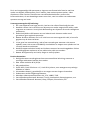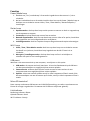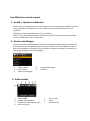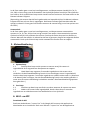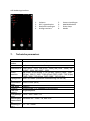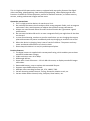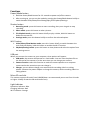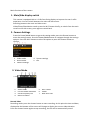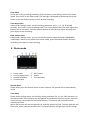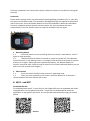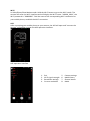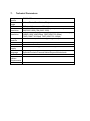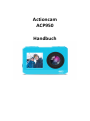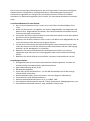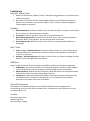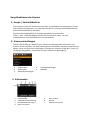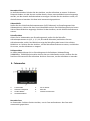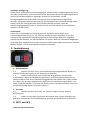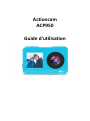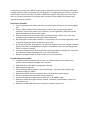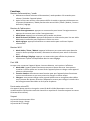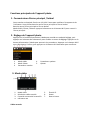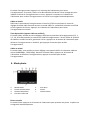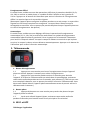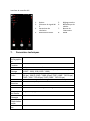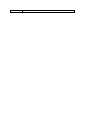Actioncam
ACP950
Handleiding

Dit is een hoogwaardige HD sportcamera, uitgerust met fantastische functies zoals het
maken van digitale video opname, foto's maken, slow motion opname maken, video
afspelen en meer functies. Geschikt voor verschillende doeleinden: perfect voor
buitenactiviteiten, als een bewakingscamera voor thuis, voor het maken van onderwater
opnamen en nog veel meer.
Voorzorgsmaatregelen bij bediening:
1. Dit is een apparaat met hoge precisie, laat het niet vallen of beschadig het niet.
2. Houd de camera niet in de buurt van objecten met sterke magnetische velden, zoals
magneten en motoren. Vermijd ook blootstelling aan objecten die sterke radiogolven
produceren.
3. Gebruik altijd Micro SD kaarten van een bekend merk. Kaarten zonder merk
garanderen geen optimale prestaties.
4. Bewaar de Micro SD kaart niet in of in de buurt van een magnetisch veld, u kunt alle
gegevens op de kaart verliezen.
5. In het geval van oververhitting, rook of een vreemde geur wanneer u de camera
oplaadt, moet u de stroom onmiddellijk uitschakelen en stoppen met opladen om het
risico op brand te voorkomen.
6. Houd het apparaat buiten bereik van kinderen wanneer het wordt opgeladen. Dit kan
verstikkingsgevaar opleveren of een elektrische schok veroorzaken.
7. Bewaar dit apparaat op een koele, droge en stofvrije plaats.
Product kenmerken
De digitale camera wordt geleverd met een waterdichte behuizing, waarmee u
prachtige onderwater beelden kunt maken.
Max. video resolutie 4K bij 30 fps
HD groothoeklens
Super HD 2,0 inch IPS scherm + 1,3 inch HD zijscherm, voor weergave van prachtige
beelden en video's.
Uitneembare batterij, gemakkelijk te vervangen met een langere levensduur.
Ondersteunt tot 64 GB geheugenkaarten.
Meerdere video-opnameformaten: 4K, 2.7K, 1080P, 720P
Verschillende opnamemodi: Normaal, Timing, Automatisch, Bewegingsensor, enz.
Verschillende videomodi: Normaal, Loop, Compact, Slow motion, etc.

Productoverzicht
1 .
1,3 inch HD zij scherm
7 .
Luidspreker
2 .
Lens
8 .
Batterij compartiment
3 .
2.0 inch hoofdscherm
9 .
Micro SD kaartsleuf
4 .
Power/Modus knop
10.
USB poort
5 .
Sluiter knop
11.
Wifi knop
6 .
Batterijklepje

Functies
Power/Mode knop
1. Houd de aan / uit / modusknop 2-3 seconden ingedrukt om de camera in / uit te
schakelen
2. Na het inschakelen kunt u de modus instellen door kort op de Power / Modus knop te
drukken om te schakelen tussen Video / Foto / Slow Motion / Bestand afspelen /
Instellingen.
Sluiter knop
1. Opnamemodus: druk op deze knop om de opname te starten en druk er nogmaals op
om de opname te stoppen.
2. Fotomodus: druk op deze knop om een foto te maken.
3. Bestand afspeelmodus: druk kort op deze knop om een video af te spelen, houd deze
knop ingedrukt om het huidige bestand te verwijderen.
4. Instellingenmodus: druk kort op deze knop om de geselecteerde optie te bevestigen.
Wi-Fi knop
1. Video / Foto / Slow Motion modus: druk kort op deze knop om te schakelen tussen
het hoofd- en zijscherm, houd deze knop ingedrukt om de Wi-Fi functie in te
schakelen.
2. Weergave / Instellingen modus: druk op deze knop om foto's te bekijken en
selecteer de optie in het instellingenmenu.
USB poort
Wanneer u de camera aansluit op uw computer, verschijnen er drie opties:
1. USB modus: de camera werkt als kaartlezer. U kunt het fotobestand op de SD kaart
van de camera bekijken en tegelijkertijd uw camera opladen.
2. Camerafunctie: selecteer deze functie om de camera te laten werken als een
computercamera en tegelijkertijd kunt u deze opladen.
3. Oplader: u kunt uw camera opladen terwijl u video's opneemt of foto's maakt. Sluit
de stroomadapter aan om de camera op te laden, terwijl u video's opneemt of foto's
maakt.
Micro SD kaartsleuf
Deze camera ondersteunt SD kaarten van 8-64 GB (Opmerking: we raden u aan kaarten van
klasse 10 of hoger te gebruiken. Formatteer de SD kaarten altijd voor gebruik).
Lichtindicator
Bediening indicator: Blauw
Oplaad indicator: Rood
Wi-Fi indicator: Oranje

Hoofdfuncties van de camera
1. Hoofd- / zijscherm schakelaar
Deze camera is uitgerust met een 1,3 HD scherm aan de voorzijde om de selfie ervaring
van de gebruiker te verbeteren. U kunt schakelen tussen het hoofdscherm en het
zijscherm.
Schakelen tussen het hoofdscherm en het zijscherm:
Video / Foto / Slow Motion modus: druk kort op de Wi-Fi knop om terug te schakelen
van het hoofdscherm naar het zijscherm.
2. Camera instellingen
Druk op de Power / Modusknop om naar de instellingen modus te gaan en druk op de
sluiterknop om het instellingenmenu te openen. Druk op de Power / Modus knop om
door de instellingen te navigeren. Druk op de Wi-Fi knop om de optie te selecteren en
druk op de sluiterknop om te bevestigen.
3. Video modus
1 .
Video modus
5 .
Wi-Fi status
2 .
Huidige videoresolutie
6 .
Power
3 .
Resterende capaciteit SD kaart
7 .
Datum en tijd
4 .
Micro SD status
1 .
Video modus
4 .
Systeeminstellingen
2 .
Foto modus
5 .
Verlaten
3 .
Camera instellingen

Normale video
In de Opname modus: druk op de Sluiter knop om de opname te starten. Op dit punt zullen
de tijd en datum, weergegeven onder aan het scherm, veranderen om de huidige opname
duur weer te geven. Druk nogmaals op de Sluiter knop om de opname te stoppen. Het
bestand wordt automatisch opgeslagen.
Loop video
Stel de parameter voor de loop opname in (2/3/5 minuten) in het instellingen menu van de
videomodus. Ga vervolgens terug naar de videomodus. Het loop symbool wordt links
onderaan het scherm weergegeven. Druk op de Sluiter knop om de loop opname te starten.
Time-lapse video (Tijdsverloop)
In de Video modus gaat u naar het instellingenmenu, stel de opname parameter in (0,5, 1, 2,
5, 10, 30 en 60 seconden) en keer terug naar de opnamemodus. Het scherm geeft het time-
lapse symbool links onderaan het scherm weer. Druk op de Sluiter knop om de time-lapse
opname te starten en druk nogmaals om de opname te stoppen.
Slow motion video
In de Video modus gaat u naar het instellingenmenu, u kunt de slow motion videoresolutie
(1080P60fps, 720P120fps) instellen. Keer terug naar de Video modus, druk op de sluiterknop
en start de opname, druk nogmaals om de opname te stoppen.
4. Foto modus
1 .
Foto modus
5 .
Wi-Fi status
2 .
Huidige fotopixels
6 .
Power
3 .
Aantal foto's
7 .
Datum en tijd
4 .
SD Kaart status
Normale foto
In de Foto modus: druk op de sluiterknop om een foto te maken. De foto wordt automatisch
opgeslagen.
Uitstel opname

In de Foto modus gaat u naar het instellingenmenu, stel de parameter uitsteltijd in (3s, 5s,
10s, 20s) en keer terug naar de fotomodus. Het uitsteltijd symbool verschijnt links onderaan
het scherm. Druk op de Sluiter knop om de uitstel functie te activeren. De camera klikt en de
blauwe indicator knippert.
(Opmerking: de camera slaat de foto's gedurende een bepaalde tijd op. De blauwe indicator
knippert één keer als een foto is opgeslagen. De blauwe indicator gaat branden zodra de
opslag is voltooid. U kunt geen foto maken wanneer de camera bezig is met het opslaan van
de foto's)
Automatisch
In de Foto modus gaat u naar het instellingenmenu, stel de parameter automatische
opname in (3s, 5s, 10s, 20s) en keer terug naar de Foto modus. Het automatische opname
symbool verschijnt links onderaan het scherm. Druk op de Sluiter knop om het aftellen te
starten. Wanneer het aftellen is voltooid en de foto is genomen, begint het volgende aftellen
automatisch. Druk op de Sluiter knop om de automatische functie weer te stoppen.
5. Afstandsbediening
1. Opnameknop
1.1 Druk op deze knop om de opname te starten terwijl de camera is
ingeschakeld. Druk nogmaals om de opname te stoppen.
1.2 Houd deze knop ongeveer 5 seconden ingedrukt om de stroom uit te
schakelen. Als de Afstandsbediening functie in het Instellingen menu is ingeschakeld,
houdt u deze knop ongeveer 5 seconden ingedrukt en schakelt u deze weer in. (Wanneer
u de batterij hebt vervangen, kan de Afstandsbediening functie niet worden gebruikt. U
moet eerst de camera handmatig inschakelen voordat u de afstandsbediening opnieuw
kunt gebruiken.)
2. Foto knop
1.1 Druk kort op deze knop om foto's te maken wanneer de camera aan staat.
1.2 Nadat u de camera hebt ingeschakeld, houdt u deze knop 5 seconden
ingedrukt om te schakelen tussen het hoofdscherm en het zijscherm.
6. Wi-Fi- en APP
Download de APP
Zoek voor Android naar "x-sport Pro" in de Google APP store om de applicatie te
downloaden en te installeren. Zoek voor iOS naar "x-sport Pro" om de applicatie te

downloaden en te installeren in de Apple App Store. Of scan de QR-codes hieronder met
behulp van uw mobiele telefoon.
Wi-Fi
In de Video / Foto / Slow Motion modus: Houd de Wi-Fi knop ingedrukt om naar de Wi-Fi
modus te gaan. De camera gaat naar de Wi-Fi interface en geeft de Wi-Fi naam weer:
"x10000_XXXX", het Wi-Fi wachtwoord is: “66666666”. Zoek de naam van de bijbehorende
Wi-Fi verbinding op uw mobiele telefoon en breng de Wi-Fi verbinding tot stand.
APP
Nadat u uw mobiele telefoon met uw camera hebt verbonden, wordt de APP geopend en
verschijnt "verbind de camera" om de APP bedieningsinterface te openen.
Android
iOS

APP-bedieningsinterface
7. Technische parameters
Beeldsensor
SONY 179
Functie
modus
Video, Foto, Slow Motion, Afspelen
LCD scherm
2.0
'
ips hoog scherm + 1.3
'
hoog scherm
Beeldresoluti
e
16M (4608 * 3456) 12M (4000 * 3000), 8M (3264 * 2448). 5M
(2560 * 1920), 2M (1600 * 1200)
Video-
resolutie
4K (3840 * 2160 30 fps), 2,7 K (30 fps), 1080 P (1920 * 1080
30 fps), 1080 P (1920 * 1080 60 fps) 720P (1280 * 720 30 fps)
720P (1280 * 720 60 fps) 720P (1280 * 720 120 fps)
Opslagmediu
m
Micro SD-kaart (maximale ondersteuning van 64 GB)
Bestandsind
eling
JPEG H.264 (MP4)
USB-poort
USB2.0
Voeding
Ingebouwde 3,7V oplaadbare lithiumbatterij
Taal voor
menu's:
Engels/Spaans
Energiebesp
aring
1min / 3min / 5min / UIT
Besturingssy
steemvereist
en
Windows XP / Vista / 7/8, Mac 10.8
Afmeting (in
mm)
71 * 24 * 43mm
1 .
Verlaten
5 .
Camera instellingen
2 .
Wi-Fi signaalsterkte
6 .
Mediabibliotheek
3 .
Resolutie-instellingen
7 .
Sluiter knop
4 .
Huidige resolutie
8 .
Modus

Action camera
ACP950
Manual

This is a high end HD sports action camera, equipped with top quality features like digital
video recording, photographing, slow motion photographing, video displaying and more
functions. Suitable for various purposes: perfect for outdoor activities, as a home security
camera, making underwater images and lots more.
Operation precautions:
1. This is a high-precision device, do not drop or hit it.
2. Do not keep the camera close to objects with strong magnetic fields, such as magnets
and motors. Also, avoid exposure to objects that produce strong radio waves.
3. Always use name-brands Micro SD cards. No-brand cards don’t guarantee a good
performance.
4. Do not store the Micro SD card in or near a magnetic field, you might lose all the data
on the card.
5. In case of overheating, smoke or a peculiar smell when you are charging the camera,
please disconnect the power immediately and stop charging to avoid the risk of fire.
6. When the device is charging, keep it out of reach of children. The power cord may
cause accidental suffocation or an electric shock.
7. Please keep this device in a cool, dry and dustproof place.
Product Features
The digital camera is supplied with a waterproof casing, which enables you to shoot
wonderful underwater images.
Video resolution max. 4K at 30fps
Wide angle HD lens
Super HD 2.0 inch IPS screen + 1.3 inch HD side screen, to display wonderful images
and videos.
Removable battery, easy to replace with extended lifespan.
Supports up to 64GB memory cards.
Multiple video recording formats: 4K, 2.7K, 1080P, 720P
Various shooting modes: Normal, Timing, Automatic, Motion track, etc.
Various video modes: Normal, Loop, Compact, Slow motion, etc.

Product overview
1.
1.3 inch HD front screen
7.
Speaker
2.
Lens
8.
Battery compartment
3.
2.0 inch main display
9.
Micro SD card slot
4.
Power/mode button
10.
USB port
5.
Shutter button
11.
Wi-Fi button
6.
Battery cover

Functions
Power/Mode button
1. Hold the Power/Mode button for 2-3 seconds to power on/off the camera
2. After starting up, you can set the mode by pressing the Power/Mode button briefly to
switch between Vide/Photo/Slow Photography/File Playback/Settings.
Shutter button
1. Recording mode: press this button to start recording, then press it again to stop
recording.
2. Photo mode: press this button to take a picture.
3. File Playback mode: press this button briefly to play a video, hold this button to
delete the current file.
4. Settings mode: press this button briefly to confirm the selected option.
Wi-Fi button
1. Video/Photo/Slow Motion mode: press this button briefly to switch between the
main and side display, hold this button to enable the Wi-Fi function.
2. Playback/Settings mode: press this button to view photos and select the option from
the settings menu.
USB port
When you connect the camera to your computer, three options will appear:
1. USB mode: the camera will operate as a card reader. You can view the photo file on
the SD card of the camera en at the same time you can charge your camera.
2. Camera function: select this function to make the camera operate as a computer
camera and at the same time you can charge it.
3. Charger: you are able to charge your camera whilst recording video’s or taking
photos. Connect the power adapter to charge the camera, whilst recording video’s or
taking photos.
Micro SD card slot
This camera supports SD cards from 8-64GB (Note: we recommend you to use Class 10 cards
or higher. Always format the SD cards before use).
Light Indicator
Operation indicator: Blue
Charging indicator: Red
Wi-Fi indicator: Orange

Main functions of the camera
1. Main/Side display switch
This camera is equipped with a 1.3 HD front facing display to improve the user’s selfie
experience. You can switch between the main and side screen.
Switching between the main and side screen:
Video/Photo/Slow Motion mode: press the Wi-Fi button briefly, to switch from the main
screen to the side screen, press again to switch back.
2. Camera Settings
Press the Power/Mode button to go to the setting mode, press the Shutter button to
enter the settings menu. Press the Power/Mode button to navigate through the settings
options. Press the Wi-Fi button to select the option an press the Shutter button to
confirm.
3. Video Mode
1.
Video mode
5.
Wi-Fi status
2.
Current video resolution
6.
Power
3.
SD card capacity left
7.
Date and Time
4.
Micro SD status
Normal video
Recording mode: press the shutter button to start recording. At this point the time and date,
displayed at the bottom of the screen will change to display the current video duration.
Press the shutter button again to stop recording, the file will be automatically saved.
1.
Video mode
4.
System settings
2.
Photo mode
5.
Exit
3.
Camera settings

Loop video
Set up the cycling recording parameter (2/3/5 minutes) in the settings menu of the video
mode. Then return to the video mode. The loop sign is displayed at the bottom left of the
screen. Press the Shutter button to start de loop recording.
Time-lapse video
Video mode, settings menu, set the recording parameter (0.5, 1, 2, 5, 10, 30 and 60
seconds), then return to the recording mode. The screen displays the time lapse sign at the
bottom left of the screen. Press the Shutter button to start the time-lapse recording and
press again to stop recording.
Slow motion video
Video mode, settings menu, you can set the slow motion video resolution (1080P60fps,
720P120fps). Return to the video slow motion mode, press the Shutter button and start
recording, press again to stop recording.
4. Photo mode
1.
Photo mode
5.
Wi-Fi status
2.
Current photo pixels
6.
Power
3.
Number of photos
7.
Time and Date
4.
SD card status
Normal photo
Photo mode: press the Shutter button to take a picture, the picture will be automatically
saved.
Time delay
Photo mode, settings menu, set the delay timing parameter (3s, 5s, 10s, 20s) and return to
the photo mode. The time delay sign will appear at the bottom left of the screen. Press the
shutter button, to activate the time delay function. The camera will click and the blue
indicator will flash.
(Note: the camera will save the pictures for a certain amount of time. The blue indicator will
flash once, when a picture has been save. The blue indicator will light up once the storage

has been completed. You cannot take a picture when the camera is in process of saving the
pictures)
Automatic
Photo mode, settings menu, set the automatic photographing parameters (3s, 5s, 10s, 20s),
the return to the Photo mode. The automatic photographing sign will appear at the bottom
left of the screen. Press the Shutter button to start the countdown. When the countdown
has been completed and the picture has been taken, the next countdown will start
automatically. Press the Shutter button to stop the automatic function again.
5. Remote control
1. Recording button
1.1 Press this button to start recording while the camera is switched on. Press it
again to stop recording.
1.2 Hold this button for about 5 seconds to switch the power off. If the Remote
Control function, in the Settings menu, is turned on hold this button for about 5 seconds
and turn it on again. (When you have replaced the battery, the Remote Power On
function cannot be used. You first need to switch on the camera manually before you are
able to use the remote control again.)
2. Photo button
1.1 Press this button briefly to take pictures in operating state.
1.2 After you have switched on the camera, hold this button for 5 seconds to
switch between the main and the side screen.
6. Wi-Fi- and APP
Download the APP
For android please search “x-sport Pro”on the Google APP store to download and install
the application. For iOS please search for “x-sport Pro”to download and install the
application in the Apple’s App. Store. Or scan the QR codes below by using you mobile
phone.
Android
iOS

Wi-Fi
In Video/Photo/Slow Motion mode: Hold the Wi-Fi button to go to the Wi-Fi mode. The
camera will enter the Wi-Fi interface and will display the Wi-Fi name: “x10000_XXXX”, the
Wi-Fi password is: “66666666”. Find the name of the corresponding Wi-Fi connection on
your mobile phone, establish the Wi-Fi connection.
APP
After connecting your mobile phone to your camera, the APP will open and “connect the
camera” will appear to enter the APP operation interface.
APP operation interface
1.
Exit
5.
Camera settings
2.
Wi-Fi signal strength
6.
Media library
3.
Resolution settings
7.
Shutter button
4.
Current resolution
8.
Mode

7. Technical Parameters
Image
sensor
SONY 179
Function
mode
Video, Photo, Slow Motion, Playback
LCD screen
2.0
’
ips high screen + 1.3
’
high screen
Picture
resolution
16M(4608*3456) 12M(4000*3000), 8M(3264*2448).
5M(2560*1920), 2M(1600*1200)
Video
resolution
4K(3840*2160 30fps), 2.7K(30fps), 1080P(1920*1080 30fps),
1080P(1920*1080 60fps) 720P(1280*720 30fps)
720P(1280*720 60fps) 720P(1280*720 120fps)
Storage
medium
Micro SD Card (Maximum supporting 64GB)
File format
JPEG H.264(MP4)
USB Port
USB2.0
Power
supply
Built- in3.7V rechargeable lithium battery
Menu
language
English/
Spanish/Deutsch/Francais/Italian/Espanol/Nederlands
Power save
1min/3min/5min/OFF
Operation
system
requirements
Windows XP/ Vista/7/8,Mac 10.8
Dimensions
71*24*43mm

Actioncam
ACP950
Handbuch

Dies ist eine hochwertige HD-Sportkamera, die mit fantastischen Funktionen wie digitaler
Videoaufnahme, Fotografieren, Zeitlupenaufnahme, Videowiedergabe und weiteren
Funktionen ausgestattet ist. Geeignet für verschiedene Zwecke: Perfekt für Outdoor-
Aktivitäten, als Überwachungskamera für zu Hause, für Unterwasseraufnahmen und vieles
mehr.
Vorsichtsmaßnahmen für den Betrieb:
1. Dies ist ein hochpräzises Gerät. Lassen Sie es nicht fallen und beschädigen Sie es
nicht.
2. Halten Sie die Kamera von Objekten mit starken Magnetfeldern wie Magneten und
Motoren fern. Gegenständen fernhalten, die starke Funkwellen aussenden können
Funktionsstörungen verursachen. .
3. Verwenden Sie immer Micro-SD-Karten einer bekannten Marke. Karten ohne Marke
garantieren keine optimale Leistung.
4. Bewahren Sie die Micro SD-Karte nicht in oder in der Nähe eines Magnetfelds auf, da
sonst alle Daten auf der Karte verloren gehen können.
5. Im Falle einer Überhitzung, Rauchentwicklung oder eines seltsamen Geruchs beim
Laden der Kamera müssen Sie die Kamera sofort ausschalten und den Ladevorgang
beenden, um die Brandgefahr zu vermeiden.
6. Bewahren Sie das Gerät außerhalb der Reichweite von Kindern auf, wenn es
aufgeladen wird. Dies kann zu Erstickungsgefahr oder einem elektrischen Schlag
führen.
7. Bewahren Sie dieses Gerät an einem kühlen, trockenen und staubfreien Ort auf.
Produkteigenschaften
Die Digitalkamera wird mit einem wasserdichten Gehäuse geliefert, mit dem Sie
wunderschöne Unterwasserbilder aufnehmen können.
Max Videoauflösung 4K bei 30 fps
HD Weitwinkelobjektiv
Super-HD-2,0-Zoll-IPS-Bildschirm + 1,3-Zoll-HD-Seitenbildschirm für die Anzeige
schöner Bilder und Videos.
Herausnehmbare Akku, leicht zu ersetzen, mit einer längeren Lebensdauer.
Unterstützt bis zu 64 GB Speicherkarten.
Mehrere Videoaufnahmeformate: 4K, 2,7K, 1080P, 720P
Verschiedene Aufnahmemodi: Normal, Timing, Automatisch, Bewegungssensor usw.
Verschiedene Videomodi: Normal, Loop, Kompakt, Zeitlupe usw.

Produktübersicht
1.
1,3 Zoll HD-Seitenbildschirm
7.
Lautsprecher
2.
Objektiv
8.
Batteriefach
3.
2,0 Zoll Hauptbildschirm
9.
Micro SD Kartenslot
4.
Betrieb / Modus Taste
10.
USB-Port
5.
Auslöser
11.
WiFi-Taste
6.
Batteriefachabdeckung

Funktionen
Betrieb / Modus Taste
1. Halten Sie die Betreib / Modus Taste 2-3 Sekunden lang gedrückt, um die Kamera ein-
und auszuschalten
2. Nach dem Einschalten können Sie den Modus durch kurzes Drücken der Betrieb /
Modus Taste einstellen, um zwischen Video / Foto / Zeitlupe / Dateiwiedergabe /
Einstellungen zu wechseln.
Auslöser
1. Aufnahmemodus: Drücken Sie diese Taste, um die Aufnahme zu starten, und drücken
Sie sie erneut, um die Aufnahme zu stoppen.
2. Fotomodus: Drücken Sie diese Taste, um ein Foto aufzunehmen.
3. Datei-Wiedergabemodus: Drücken Sie kurz diese Taste, um ein Video abzuspielen.
Halten Sie diese Taste gedrückt, um die aktuelle Datei zu löschen.
4. Einstellungsmodus: Drücken Sie kurz diese Taste, um die ausgewählte Option zu
bestätigen.
Wi-Fi Taste
1. Video- / Foto- / Zeitlupe Modus: Drücken Sie diese Taste kurz, um zwischen Haupt-
und Seitenbildschirm umzuschalten. Halten Sie diese Taste gedrückt, um die Wi-Fi-
Funktion zu aktivieren.
2. Anzeige- / Einstellungsmodus: Drücken Sie diese Taste, um Fotos anzuzeigen und die
Option im Einstellungsmenü auszuwählen.
USB-Port
Wenn Sie die Kamera an Ihren Computer anschließen, werden drei Optionen angezeigt:
1. USB-Modus: Die Kamera funktioniert als Kartenlesergerät. Sie können die Fotodatei
auf der SD-Karte der Kamera anzeigen und gleichzeitig die Kamera aufladen.
2. Kamerafunktion: Wählen Sie diese Funktion, damit die Kamera als Computerkamera
funktioniert und Sie sie gleichzeitig aufladen können.
3. Ladegerät: Sie können Ihre Kamera aufladen, während Sie Videos aufnehmen oder
Fotos aufnehmen. Schließen Sie das Netzteil an, um die Kamera während der
Aufnahme von Videos oder Fotos aufzuladen.
Micro SD Kartenslot
Diese Kamera unterstützt SD-Karten mit 8 bis 64 GB (Hinweis: Wir empfehlen die
Verwendung von Karten der Klasse 10 oder höher. Formatieren Sie die SD-Karten vor der
Verwendung immer).
Leuchte
Betriebsanzeige: Blau
Ladeanzeige: Rot
Wi-Fi-Anzeige: Orange

Hauptfunktionen der Kamera
1. Haupt- / Seitenbildschirm
Diese Kamera ist auf der Vorderseite mit einem 1,3-HD-Bildschirm ausgestattet, um das
Selfie-Erlebnis des Benutzers zu verbessern. Sie können zwischen dem Hauptbildschirm
und dem Seitenbildschirm wechseln.
Zwischen dem Hauptbildschirm und dem Seitenbildschirm wechseln:
Video- / Foto- / Zeitlupe Modus: Drücken Sie kurz die Wi-Fi Taste, um vom
Hauptbildschirm zum Seitenbildschirm zurückzukehren.
2. Kameraeinstellungen
Drücken Sie die Betrieb / Modus Taste, um den Einstellungsmodus aufzurufen, und
drücken Sie den Auslöser, um das Einstellungsmenü aufzurufen. Drücken Sie die Betrieb /
Modus Taste, um durch die Einstellungen zu navigieren. Drücken Sie die Wi-Fi Taste, um
die Option auszuwählen, und drücken Sie den Auslöser zur Bestätigung.
3. Videomodus
1.
Videomodus
5.
Wi-Fi-Status
2.
Aktuelle Videoauflösung
6.
Betrieb
3.
Restkapazität SD-Karte
7.
Datum und Uhrzeit
4.
Micro SD Status
1.
Videomodus
4.
Systemeinstellungen
2.
Fotomodus
5.
Beenden
3.
Kameraeinstellungen

Normales Video
Im Aufnahmemodus: Drücken Sie den Auslöser, um die Aufnahme zu starten. Zu diesem
Zeitpunkt ändern sich die Uhrzeit und das Datum, die am unteren Bildschirmrand angezeigt
werden, um die aktuelle Aufnahmedauer anzuzeigen. Drücken Sie den Auslöser erneut, um
die Aufnahme zu beenden. Die Datei wird automatisch gespeichert.
Videoschleife
Stellen Sie den Schleife-Aufnahmeparameter (2/3/5 Minuten) im Einstellungsmenü des
Videomodus ein. Kehren Sie dann zum Videomodus zurück. Das Schleifensymbol wird unten
links auf dem Bildschirm angezeigt. Drücken Sie den Auslöser, um die Schleife-Aufnahme zu
starten.
Zeitraffervideo
Gehen Sie im Videomodus zum Einstellungsmenü, stellen Sie die Zeitraffer-
Aufnahmeparameter ein (0,5, 1, 2, 5, 10, 30 und 60 Sekunden) und kehren Sie zum
Aufnahmemodus zurück. Der Bildschirm zeigt das Zeitraffersymbol unten links auf dem
Bildschirm an. Drücken Sie den Auslöser, um die Zeitrafferaufnahme zu starten, und drücken
Sie erneut, um die Aufnahme zu stoppen.
Zeitlupenvideo
Im Video-Modus können Sie im Einstellungsmenü die Zeitlupen-Videoauflösung
(1080P60fps, 720P120fps) einstellen. Kehren Sie zum Videomodus zurück, drücken Sie den
Auslöser und starten Sie die Aufnahme. Drücken Sie erneut, um die Aufnahme zu beenden.
4. Fotomodus
1.
Fotomodus
5.
Wi-Fi-Status
2 .
Aktuelle Fotopixel
6.
Betrieb
3.
Anzahl Bilder
7.
Datum und Uhrzeit
4.
SD-Kartenstatus
Normales Foto
Im Fotomodus: Drücken Sie den Auslöser, um ein Foto aufzunehmen. Das Foto wird
automatisch gespeichert.

Aufnahme verzögerung
Gehen Sie im Fotomodus zum Einstellungsmenü, stellen Sie die Verzögerungszeit ein (3s, 5s,
10s, 20s) und kehren Sie zum Fotomodus zurück. Das Symbol für die Verzögerungszeit wird
unten links auf dem Bildschirm angezeigt. Drücken Sie den Auslöser, um die
Verzögerungsfunktion zu aktivieren. Die Kamera klickt und die blaue Anzeige blinkt.
(Hinweis: Die Kamera speichert die Fotos für eine bestimmte Zeit. Die blaue Anzeige blinkt
einmal, wenn ein Foto gespeichert wird. Die blaue Anzeige leuchtet, wenn der
Speichervorgang abgeschlossen ist. Sie können kein Foto aufnehmen, wenn die Kamera
speichert von den Fotos)
Automatisch
Gehen Sie im Fotomodus zum Einstellungsmenü, stellen Sie die automatischen
Aufnahmeparameter ein (3s, 5s, 10s, 20s) und kehren Sie zum Fotomodus zurück. Das
Symbol für die automatische Aufnahme wird unten links auf dem Bildschirm angezeigt.
Drücken Sie den Auslöser, um den Countdown zu starten. Wenn der Countdown abgelaufen
ist und das Foto aufgenommen wurde, startet der nächste Countdown automatisch. Drücken
Sie den Auslöser, um die automatische Funktion zu beenden.
5. Fernbedienung
1. Aufnahmetaste
1.1 Drücken Sie diese Taste, um die Aufnahme bei eingeschalteter Kamera zu
starten. Drücken Sie erneut, um die Aufnahme zu beenden.
1.2 Halten Sie diese Taste etwa 5 Sekunden lang gedrückt, um das Gerät
auszuschalten. Wenn die Fernbedienungsfunktion im Einstellungsmenü aktiviert ist,
halten Sie diese Taste etwa 5 Sekunden lang gedrückt und schalten Sie sie dann wieder
ein. (Wenn Sie den Akku ausgetauscht haben, kann die Fernbedienungsfunktion nicht
mehr verwendet werden. Sie müssen die Kamera zuerst manuell einschalten, bevor Sie
die Fernbedienung wieder verwenden können.)
2. Fototaste
1.1 Drücken Sie diese Taste kurz, um Fotos bei eingeschalteter Kamera
aufzunehmen.
1.2 Halten Sie nach dem Einschalten der Kamera diese Taste 5 Sekunden lang
gedrückt, um zwischen dem Hauptbildschirm und dem Seitenbildschirm zu wechseln.
6. Wi-Fi und APP
Laden Sie die APP herunter

Suchen Sie für Android im Google APP Store nach "x-sport Pro", um die Anwendung
herunterzuladen und zu installieren. Suchen Sie für iOS nach "x-sport Pro", um die
Anwendung im Apple App Store herunterzuladen und zu installieren. Oder scannen Sie
die folgenden QR-Codes mit Ihrem Handy.
Wi-Fi
Im Video / Foto / Zeitlupe modus: Halten Sie die WLAN-Taste gedrückt, um den WLAN-
Modus zu aktivieren. Die Kamera wechselt zur Wi-Fi Netzwerkschnittstelle und zeigt den Wi-
Fi Namen an: "x10000_XXXX", das Wi-Fi Passwort lautet: "66666666". Suchen Sie auf Ihrem
Mobiltelefon den Namen der entsprechenden WLAN-Verbindung und stellen Sie die WLAN-
Verbindung her.
APP
Nachdem Sie Ihr Handy mit Ihrer Kamera verbunden haben, wird die APP geöffnet und
"Kamera verbinden" wird angezeigt, um die APP-Steuerungsschnittstelle zu öffnen.
Android
iOS

APP-Steuerungsschnittstelle
7. Technische Parameter
Bildsensor
SONY 179
Funktionsmo
dus
Video, Foto, Zeitlupe, Wiedergabe
LCD
Bildschirm
2,0
'
ips hoher Bildschirm + 1,3
'
hoher Bildschirm
Bildauflösun
g
16 M (4608 × 3456), 12 M (4000 × 3000), 8 M (3264 × 2448).
5 M (2560 * 1920), 2 M (1600 * 1200)
Videoauflösu
ng
4 K (3840 × 2160 × 30 fps), 2,7 K (30 fps), 1080 P (1920 ×
1080 × 30 fps), 1080 P (1920 × 1080 × 60 fps), 720 P (1280 ×
720 × 30 fps), 720 P (1280 × 720 60 fps) 720P (1280 * 720
120 fps)
Speichermed
ium
Micro SD-Karte (maximale Unterstützung von 64 GB)
Dateiformat
JPEG H.264 (MP4)
USB-Port
USB2.0
Stromversor
gung
Eingebaute wiederaufladbare 3,7 V Lithiumakku
Sprache für
Menüs:
Englisch – Spanisch
Energieeinsp
arung
1min / 3min / 5min / AUS
Betriebssyst
emanforderu
ngen
Windows XP / Vista / 7/8, Mac 10.8
Abmessunge
n (in mm)
71 * 24 * 43 mm
1.
Beenden
5.
Kameraeinstellungen
2.
Wi-Fi-Signalstärke
6.
Mediathek
3.
Auflösungseinstellungen
7.
Auslöser
4.
Aktuelle Auflösung
8.
Modus


Actioncam
ACP950
Guide d'utilisation

Il s'agit d'une caméra sport HD de haute qualité, dotée de fonctions fantastiques telles que
l'enregistrement vidéo numérique, la prise de photos, l'enregistrement au ralenti, la lecture
vidéo et bien d'autres fonctions. Convient à différents usages : idéal pour les activités de
plein air, comme caméra de surveillance pour la maison, pour prendre des photos sous-
marines et bien plus encore.
Précautions d'emploi:
1. Ceci est un appareil de haute précision, ne le faites pas tomber et ne l’endommagez
pas.
2. Tenez l'appareil photo à l'écart des objets soumis à des champs magnétiques
puissants, tels que les aimants et les moteurs. Évitez également l'exposition à des
objets produisant de fortes ondes radio.
3. Utilisez toujours des cartes Micro SD d'une marque bien connue. Les cartes sans
marque ne garantissent pas une performance optimale.
4. Ne stockez pas la carte Micro SD dans, ou à proximité, d'un champ magnétique, vous
risqueriez de perdre toutes les données de la carte.
5. En cas de surchauffe, de fumée ou une odeur étrange lorsque vous chargez l'appareil
photo, vous devez immédiatement couper l'alimentation et arrêter de charger pour
éviter le risque d'incendie.
6. Conservez l’appareil hors de la portée des enfants pendant le chargement. Cela peut
provoquer un risque d'étouffement ou un choc électrique.
7. Rangez cet appareil dans un endroit frais, sec et sans poussière.
Caractéristiques du produit
L'appareil photo numérique est livré avec un boîtier étanche, avec lequel vous
pouvez prendre de belles images sous-marines.
Max résolution vidéo 4K à 30 images par seconde
Objectif grand angle HD
Écran IPS Super HD 2,0 pouces + écran latéral HD + 1,3 pouces pour afficher de
superbes images et vidéos.
Batterie amovible, facile à remplacer avec une durée de vie plus longue.
Prend en charge jusqu'à 64 GB de cartes mémoire.
Plusieurs formats d'enregistrement vidéo: 4K, 2.7K, 1080P, 720P
Différents modes d'enregistrement: Normal, minuterie, automatique, capteur de
mouvement, etc.
Différents modes vidéo: Normal, en boucle, compact, ralenti, etc.

Aperçu du Produit
1 .
Écran latéral HD 1,3 pouces
7 .
Haut-parleur
2 .
Objectif
8 .
Compartiment de la batterie
3 .
Écran principal de 2,0 pouces
9 .
Fente carte micro SD
4 .
Bouton d'alimentation / mode
10.
Port USB
5 .
Bouton de l'obturateur
11.
Bouton WiFi
6 .
Couvercle de batterie

Fonctions
Bouton d'alimentation / mode
1. Maintenez enfoncé le bouton d'alimentation / mode pendant 2-3 secondes pour
allumer / éteindre l'appareil photo.
2. Après la mise sous tension, vous pouvez définir le mode en appuyant brièvement sur
le bouton Alimentation / Mode pour basculer entre Vidéo / Photo / Ralenti / Lecture
de fichier / Réglage.
Bouton de l'obturateur
1. Mode d'enregistrement: appuyez sur cette touche pour lancer l'enregistrement et
appuyez de nouveau pour arrêter l'enregistrement.
2. Mode photo: appuyez sur ce bouton pour prendre une photo.
3. Mode de lecture de fichier: appuyez brièvement sur cette touche pour lire une vidéo.
Maintenez-la enfoncée pour supprimer le fichier en cours.
4. Mode réglages: appuyez brièvement sur cette touche pour confirmer l'option
sélectionnée.
Bouton Wi-Fi
1. Mode Vidéo / Photo / Ralenti: appuyez brièvement sur cette touche pour basculer
entre les écrans principal et latéral, maintenez-la enfoncée pour activer la fonction
Wi-Fi.
2. Mode affichage / Réglage: appuyez sur cette touche pour afficher les photos et
sélectionnez l'option correspondante dans le menu Réglage.
Port USB
Lorsque vous connectez l'appareil photo à votre ordinateur, trois options s'affichent:
1. Mode USB: l'appareil photo fonctionne comme un lecteur de carte. Vous pouvez
visualiser le fichier photo sur la carte SD de l'appareil photo et charger votre appareil
photo en même temps.
2. Fonction Caméra: sélectionnez cette fonction pour que l'appareil photo fonctionne
comme un ordinateur et que vous puissiez le charger en même temps.
3. Chargeur: vous pouvez charger votre appareil photo tout en enregistrant des vidéos
ou en prenant des photos. Branchez l'adaptateur secteur pour charger la caméra lors
de l'enregistrement de vidéos ou de la prise de photos.
Fente carte micro SD
Cet appareil photo prend en charge les cartes SD de 8 à 64 Go (Remarque: nous vous
recommandons d'utiliser des cartes de classe 10 ou supérieure. Formatez toujours les cartes
SD avant de les utiliser).
Voyant
Voyant de fonctionnement: Bleu
Voyant de charge : Rouge
Voyant de Wi-Fi: Orange

Fonctions principales de l'appareil photo
1. Commutateur d'écran principal / latéral
Cette caméra est équipée d’un écran 1,3 HD à l’avant pour améliorer l’autoportrait de
l’utilisateur. Vous pouvez basculer entre l'écran principal et l'écran latéral.
Basculer entre l’écran principal et l’écran latéral:
Mode Vidéo / Photo / Ralenti: appuyez brièvement sur le bouton Wi-Fi pour revenir à
l'écran principal.
2. Réglage de l'appareil photo
Appuyez sur le bouton Alimentation / Mode pour accéder au mode de Réglage, puis
appuyez sur le bouton de l'obturateur pour accéder au menu de Réglage. Appuyez sur le
bouton Alimentation / Mode pour parcourir les paramètres. Appuyez sur le bouton Wi-Fi
pour sélectionner l'option, puis appuyez sur le bouton de l'obturateur pour confirmer.
3. Mode vidéo
1.
Mode vidéo
5.
État Wi-Fi
2.
Résolution vidéo actuelle
6.
Power
3.
Capacité restante de la carte SD
7.
Date et heure
4.
État Micro SD
Vidéo normale
1.
Mode vidéo
4.
Paramètres système
2.
Mode Photo
5.
Quitter
3.
Paramètres caméra

En mode d’enregistrement: appuyez sur le bouton de l'obturateur pour lancer
l’enregistrement. À ce stade, l'heure et la date affichées en bas de l'écran changeront pour
indiquer la durée de l'enregistrement en cours. Appuyez à nouveau sur le bouton de
l'obturateur pour arrêter l'enregistrement. Le fichier est enregistré automatiquement.
Vidéo en boucle
Définissez le paramètre d’enregistrement en boucle (2/3/5 minutes) dans le menu de
réglage du mode vidéo. Revenez ensuite au mode vidéo. Le symbole de la boucle est affiché
en bas à gauche de l'écran. Appuyez sur le bouton de l'obturateur pour lancer
l'enregistrement en boucle.
Time-lapse vidéo (capture vidéo en accéléré)
En mode Vidéo, accédez au menu Réglage, définissez le paramètre d'enregistrement (0,5, 1,
2, 5, 10, 30 et 60 secondes) et revenez au mode d'enregistrement. L'écran affiche le symbole
de vidéo en accéléré en bas à gauche de l'écran. Appuyez sur le bouton de l'obturateur pour
démarrer l'enregistrement en accéléré, puis appuyez à nouveau pour arrêter
l'enregistrement.
Vidéo au ralenti
En mode Vidéo, vous accédez au menu Réglage, vous pouvez définir la résolution vidéo au
ralenti (1080P60fps, 720P120fps). Revenez au mode Vidéo, appuyez sur le bouton de
l'obturateur et démarrez l'enregistrement, appuyez à nouveau pour arrêter
l'enregistrement.
4. Mode photo
1.
Mode Photo
5.
État Wi-Fi
2.
Photo actuelle pixels
6.
Power
3.
Nombre de photos
7.
Date et heure
4.
État de la carte SD
Photo normale
En mode Photo: appuyez sur le bouton de l'obturateur pour prendre une photo. La photo est
enregistrée automatiquement.

Enregistrement différé
En mode Photo, accédez au menu des paramètres, définissez le paramètre de délai (3s, 5s,
10s, 20s) et revenez au mode photo. Le symbole de délai s’affiche en bas à gauche de
l’écran. Appuyez sur le bouton de l'obturateur pour activer la fonction de l'enregsitrement
différé. La caméra clique et le voyant bleu clignote.
(Remarque: l'appareil photo enregistre les photos pendant un certain temps. Le voyant bleu
clignote une fois lorsqu'une photo est enregistrée. Le voyant bleu s'allume lorsque la
sauvegarde est terminée. Vous ne pouvez pas prendre de photo lorsque l'appareil photo est
en cours d'enregistrement. des photos)
Automatique
En mode Photo, accédez au menu Réglage, définissez le paramètre d'enregistrement
automatique (3s, 5s, 10s, 20s) et revenez au mode Photo. Le symbole d'enregistrement
automatique apparaît en bas à gauche de l'écran. Appuyez sur le bouton de l'obturateur
pour lancer le compte à rebours. Lorsque le compte à rebours est terminé et que la photo
est prise, le compte à rebours suivant démarre automatiquement. Appuyez sur le bouton de
l'obturateur pour arrêter la fonction automatique.
5. Télécommande
1. Bouton d'enregistrement
1.1 Appuyez sur cette touche pour lancer l'enregistrement lorsque l'appareil
photo est allumé. Appuyez à nouveau pour arrêter l'enregistrement.
1.2 Appuyez sur cette touche pendant environ 5 secondes pour éteindre
l'appareil. Si la fonction Télécommande est activée dans le menu Réglage, maintenez
cette touche enfoncée pendant environ 5 secondes, puis rallumez-le. (Une fois que vous
avez remplacé la batterie, vous ne pouvez plus utiliser la fonction Télécommande. Vous
devez tout d'abord allumer l'appareil photo manuellement avant de pouvoir utiliser la
télécommande à nouveau.)
2. Bouton photo
1.1 Appuyez brièvement sur cette touche pour prendre des photos lorsque
l'appareil photo est allumé.
1.2 Après avoir allumé l'appareil photo, maintenez cette touche enfoncée
pendant 5 secondes pour basculer entre l'écran principal et l'écran latéral.
6. Wi-Fi et APP
Téléchargez l'application

Pour Android, recherchez "x-sport Pro" au Google Play Store pour télécharger et installer
l'application. Pour iOS, recherchez "x-sport Pro" pour télécharger et installer l'application
dans l'App Store d'Apple. Ou scannez les codes QR ci-dessous en utilisant votre
téléphone portable.
Wi-Fi
En mode Vidéo / Photo / Ralenti: Appuyez sur le bouton Wi-Fi et maintenez-le enfoncé pour
passer en mode Wi-Fi. L'appareil photo accède à l'interface Wi-Fi et affiche le nom Wi-Fi:
"x10000_XXXX", le mot de passe Wi-Fi est le suivant: "66666666". Recherchez le nom de la
connexion Wi-Fi correspondante sur votre téléphone portable et établissez la connexion Wi-
Fi.
APP
Une fois que vous avez connecté votre téléphone portable à votre appareil photo,
l'application s'ouvre et le message "Connecter l'appareil photo" apparaît pour ouvrir
l'interface de contrôle de l'application.
Android
iOS

Interface de contrôle APP
7. Paramètres techniques
Capteur
photographiq
ue
SONY 179
Mode
Function
Vidéo, Photo, Ralenti, Lecture
Écran LCD
2.0
'
ips écran haut + 1.3
'
écran haut
Résolution
d'image
16M (4608 * 3456) 12M (4000 * 3000), 8M (3264 * 2448). 5 M
(2560 * 1920), 2 M (1600 * 1200)
Résolution
Vidéo
4K (3840 * 2160 30 ips), 2,7 K (30 ips), 1080 P (1920 * 1080
30 ips), 1080 P (1920 * 1080 60 ips) 720P (1280 * 720 30 ips)
720P (1280 * 720 60 ips) 720P (1280 * 720 120 ips)
Mémoire
Carte Micro SD (prise en charge maximale de 64 GB)
Format de
données
JPEG H.264 (MP4)
Port USB
USB2.0
L'alimentatio
n
Batterie au lithium rechargeable intégrée de 3,7 V
Langue pour
les menus:
Anglais / espagnol
Économies
d'énergie
1min / 3min / 5min / DÉSACTIVÉ
Système
d'exploitation
requis
Windows XP / Vista / 7/8, Mac 10.8
Dimensions
(en
71 * 24 * 43mm
1.
Quitter
5.
Réglage caméra
2.
Puissance du signal Wi-
Fi
6.
Bibliothèque de
médias
3.
Paramètres de
résolution
7.
Bouton de
l'obturateur
4.
Résolution actuelle
8.
Mode

millimètres)
Documenttranscriptie
Actioncam ACP950 Handleiding Dit is een hoogwaardige HD sportcamera, uitgerust met fantastische functies zoals het maken van digitale video opname, foto's maken, slow motion opname maken, video afspelen en meer functies. Geschikt voor verschillende doeleinden: perfect voor buitenactiviteiten, als een bewakingscamera voor thuis, voor het maken van onderwater opnamen en nog veel meer. Voorzorgsmaatregelen bij bediening: 1. Dit is een apparaat met hoge precisie, laat het niet vallen of beschadig het niet. 2. Houd de camera niet in de buurt van objecten met sterke magnetische velden, zoals magneten en motoren. Vermijd ook blootstelling aan objecten die sterke radiogolven produceren. 3. Gebruik altijd Micro SD kaarten van een bekend merk. Kaarten zonder merk garanderen geen optimale prestaties. 4. Bewaar de Micro SD kaart niet in of in de buurt van een magnetisch veld, u kunt alle gegevens op de kaart verliezen. 5. In het geval van oververhitting, rook of een vreemde geur wanneer u de camera oplaadt, moet u de stroom onmiddellijk uitschakelen en stoppen met opladen om het risico op brand te voorkomen. 6. Houd het apparaat buiten bereik van kinderen wanneer het wordt opgeladen. Dit kan verstikkingsgevaar opleveren of een elektrische schok veroorzaken. 7. Bewaar dit apparaat op een koele, droge en stofvrije plaats. Product kenmerken De digitale camera wordt geleverd met een waterdichte behuizing, waarmee u prachtige onderwater beelden kunt maken. Max. video resolutie 4K bij 30 fps HD groothoeklens Super HD 2,0 inch IPS scherm + 1,3 inch HD zijscherm, voor weergave van prachtige beelden en video's. Uitneembare batterij, gemakkelijk te vervangen met een langere levensduur. Ondersteunt tot 64 GB geheugenkaarten. Meerdere video-opnameformaten: 4K, 2.7K, 1080P, 720P Verschillende opnamemodi: Normaal, Timing, Automatisch, Bewegingsensor, enz. Verschillende videomodi: Normaal, Loop, Compact, Slow motion, etc. Productoverzicht 1. 2. 3. 4. 5. 6. 1,3 inch HD zij scherm Lens 2.0 inch hoofdscherm Power/Modus knop Sluiter knop Batterijklepje 7. 8. 9. 10. 11. Luidspreker Batterij compartiment Micro SD kaartsleuf USB poort Wifi knop Functies Power/Mode knop 1. Houd de aan / uit / modusknop 2-3 seconden ingedrukt om de camera in / uit te schakelen 2. Na het inschakelen kunt u de modus instellen door kort op de Power / Modus knop te drukken om te schakelen tussen Video / Foto / Slow Motion / Bestand afspelen / Instellingen. Sluiter knop 1. Opnamemodus: druk op deze knop om de opname te starten en druk er nogmaals op om de opname te stoppen. 2. Fotomodus: druk op deze knop om een foto te maken. 3. Bestand afspeelmodus: druk kort op deze knop om een video af te spelen, houd deze knop ingedrukt om het huidige bestand te verwijderen. 4. Instellingenmodus: druk kort op deze knop om de geselecteerde optie te bevestigen. Wi-Fi knop 1. Video / Foto / Slow Motion modus: druk kort op deze knop om te schakelen tussen het hoofd- en zijscherm, houd deze knop ingedrukt om de Wi-Fi functie in te schakelen. 2. Weergave / Instellingen modus: druk op deze knop om foto's te bekijken en selecteer de optie in het instellingenmenu. USB poort Wanneer u de camera aansluit op uw computer, verschijnen er drie opties: 1. USB modus: de camera werkt als kaartlezer. U kunt het fotobestand op de SD kaart van de camera bekijken en tegelijkertijd uw camera opladen. 2. Camerafunctie: selecteer deze functie om de camera te laten werken als een computercamera en tegelijkertijd kunt u deze opladen. 3. Oplader: u kunt uw camera opladen terwijl u video's opneemt of foto's maakt. Sluit de stroomadapter aan om de camera op te laden, terwijl u video's opneemt of foto's maakt. Micro SD kaartsleuf Deze camera ondersteunt SD kaarten van 8-64 GB (Opmerking: we raden u aan kaarten van klasse 10 of hoger te gebruiken. Formatteer de SD kaarten altijd voor gebruik). Lichtindicator Bediening indicator: Blauw Oplaad indicator: Rood Wi-Fi indicator: Oranje Hoofdfuncties van de camera 1. Hoofd- / zijscherm schakelaar Deze camera is uitgerust met een 1,3 HD scherm aan de voorzijde om de selfie ervaring van de gebruiker te verbeteren. U kunt schakelen tussen het hoofdscherm en het zijscherm. Schakelen tussen het hoofdscherm en het zijscherm: Video / Foto / Slow Motion modus: druk kort op de Wi-Fi knop om terug te schakelen van het hoofdscherm naar het zijscherm. 2. Camera instellingen Druk op de Power / Modusknop om naar de instellingen modus te gaan en druk op de sluiterknop om het instellingenmenu te openen. Druk op de Power / Modus knop om door de instellingen te navigeren. Druk op de Wi-Fi knop om de optie te selecteren en druk op de sluiterknop om te bevestigen. 1. 2. 3. Video modus Foto modus Camera instellingen 4. 5. Systeeminstellingen Verlaten 3. Video modus 1. 2. 3. 4. Video modus Huidige videoresolutie Resterende capaciteit SD kaart Micro SD status 5. 6. 7. Wi-Fi status Power Datum en tijd Normale video In de Opname modus: druk op de Sluiter knop om de opname te starten. Op dit punt zullen de tijd en datum, weergegeven onder aan het scherm, veranderen om de huidige opname duur weer te geven. Druk nogmaals op de Sluiter knop om de opname te stoppen. Het bestand wordt automatisch opgeslagen. Loop video Stel de parameter voor de loop opname in (2/3/5 minuten) in het instellingen menu van de videomodus. Ga vervolgens terug naar de videomodus. Het loop symbool wordt links onderaan het scherm weergegeven. Druk op de Sluiter knop om de loop opname te starten. Time-lapse video (Tijdsverloop) In de Video modus gaat u naar het instellingenmenu, stel de opname parameter in (0,5, 1, 2, 5, 10, 30 en 60 seconden) en keer terug naar de opnamemodus. Het scherm geeft het timelapse symbool links onderaan het scherm weer. Druk op de Sluiter knop om de time-lapse opname te starten en druk nogmaals om de opname te stoppen. Slow motion video In de Video modus gaat u naar het instellingenmenu, u kunt de slow motion videoresolutie (1080P60fps, 720P120fps) instellen. Keer terug naar de Video modus, druk op de sluiterknop en start de opname, druk nogmaals om de opname te stoppen. 4. Foto modus 1. 2. 3. 4. Foto modus Huidige fotopixels Aantal foto's SD Kaart status 5. 6. 7. Wi-Fi status Power Datum en tijd Normale foto In de Foto modus: druk op de sluiterknop om een foto te maken. De foto wordt automatisch opgeslagen. Uitstel opname In de Foto modus gaat u naar het instellingenmenu, stel de parameter uitsteltijd in (3s, 5s, 10s, 20s) en keer terug naar de fotomodus. Het uitsteltijd symbool verschijnt links onderaan het scherm. Druk op de Sluiter knop om de uitstel functie te activeren. De camera klikt en de blauwe indicator knippert. (Opmerking: de camera slaat de foto's gedurende een bepaalde tijd op. De blauwe indicator knippert één keer als een foto is opgeslagen. De blauwe indicator gaat branden zodra de opslag is voltooid. U kunt geen foto maken wanneer de camera bezig is met het opslaan van de foto's) Automatisch In de Foto modus gaat u naar het instellingenmenu, stel de parameter automatische opname in (3s, 5s, 10s, 20s) en keer terug naar de Foto modus. Het automatische opname symbool verschijnt links onderaan het scherm. Druk op de Sluiter knop om het aftellen te starten. Wanneer het aftellen is voltooid en de foto is genomen, begint het volgende aftellen automatisch. Druk op de Sluiter knop om de automatische functie weer te stoppen. 5. Afstandsbediening 1. Opnameknop 1.1 Druk op deze knop om de opname te starten terwijl de camera is ingeschakeld. Druk nogmaals om de opname te stoppen. 1.2 Houd deze knop ongeveer 5 seconden ingedrukt om de stroom uit te schakelen. Als de Afstandsbediening functie in het Instellingen menu is ingeschakeld, houdt u deze knop ongeveer 5 seconden ingedrukt en schakelt u deze weer in. (Wanneer u de batterij hebt vervangen, kan de Afstandsbediening functie niet worden gebruikt. U moet eerst de camera handmatig inschakelen voordat u de afstandsbediening opnieuw kunt gebruiken.) 2. Foto knop 1.1 Druk kort op deze knop om foto's te maken wanneer de camera aan staat. 1.2 Nadat u de camera hebt ingeschakeld, houdt u deze knop 5 seconden ingedrukt om te schakelen tussen het hoofdscherm en het zijscherm. 6. Wi-Fi- en APP Download de APP Zoek voor Android naar "x-sport Pro" in de Google APP store om de applicatie te downloaden en te installeren. Zoek voor iOS naar "x-sport Pro" om de applicatie te downloaden en te installeren in de Apple App Store. Of scan de QR-codes hieronder met behulp van uw mobiele telefoon. Android iOS Wi-Fi In de Video / Foto / Slow Motion modus: Houd de Wi-Fi knop ingedrukt om naar de Wi-Fi modus te gaan. De camera gaat naar de Wi-Fi interface en geeft de Wi-Fi naam weer: "x10000_XXXX", het Wi-Fi wachtwoord is: “66666666”. Zoek de naam van de bijbehorende Wi-Fi verbinding op uw mobiele telefoon en breng de Wi-Fi verbinding tot stand. APP Nadat u uw mobiele telefoon met uw camera hebt verbonden, wordt de APP geopend en verschijnt "verbind de camera" om de APP bedieningsinterface te openen. APP-bedieningsinterface 1. 2. 3. 4. 7. Verlaten Wi-Fi signaalsterkte Resolutie-instellingen Huidige resolutie 5. 6. 7. 8. Camera instellingen Mediabibliotheek Sluiter knop Modus Technische parameters Beeldsensor Functie modus LCD scherm Beeldresoluti e Videoresolutie SONY 179 Video, Foto, Slow Motion, Afspelen 2.0'ips hoog scherm + 1.3'hoog scherm 16M (4608 * 3456) 12M (4000 * 3000), 8M (3264 * 2448). 5M (2560 * 1920), 2M (1600 * 1200) 4K (3840 * 2160 30 fps), 2,7 K (30 fps), 1080 P (1920 * 1080 30 fps), 1080 P (1920 * 1080 60 fps) 720P (1280 * 720 30 fps) 720P (1280 * 720 60 fps) 720P (1280 * 720 120 fps) Opslagmediu Micro SD-kaart (maximale ondersteuning van 64 GB) m Bestandsind JPEG H.264 (MP4) eling USB-poort USB2.0 Voeding Ingebouwde 3,7V oplaadbare lithiumbatterij Taal voor Engels/Spaans menu's: Energiebesp 1min / 3min / 5min / UIT aring Besturingssy Windows XP / Vista / 7/8, Mac 10.8 steemvereist en Afmeting (in 71 * 24 * 43mm mm) Action camera ACP950 Manual This is a high end HD sports action camera, equipped with top quality features like digital video recording, photographing, slow motion photographing, video displaying and more functions. Suitable for various purposes: perfect for outdoor activities, as a home security camera, making underwater images and lots more. Operation precautions: 1. This is a high-precision device, do not drop or hit it. 2. Do not keep the camera close to objects with strong magnetic fields, such as magnets and motors. Also, avoid exposure to objects that produce strong radio waves. 3. Always use name-brands Micro SD cards. No-brand cards don’t guarantee a good performance. 4. Do not store the Micro SD card in or near a magnetic field, you might lose all the data on the card. 5. In case of overheating, smoke or a peculiar smell when you are charging the camera, please disconnect the power immediately and stop charging to avoid the risk of fire. 6. When the device is charging, keep it out of reach of children. The power cord may cause accidental suffocation or an electric shock. 7. Please keep this device in a cool, dry and dustproof place. Product Features The digital camera is supplied with a waterproof casing, which enables you to shoot wonderful underwater images. Video resolution max. 4K at 30fps Wide angle HD lens Super HD 2.0 inch IPS screen + 1.3 inch HD side screen, to display wonderful images and videos. Removable battery, easy to replace with extended lifespan. Supports up to 64GB memory cards. Multiple video recording formats: 4K, 2.7K, 1080P, 720P Various shooting modes: Normal, Timing, Automatic, Motion track, etc. Various video modes: Normal, Loop, Compact, Slow motion, etc. Product overview 1. 2. 3. 4. 5. 6. 1.3 inch HD front screen Lens 2.0 inch main display Power/mode button Shutter button Battery cover 7. 8. 9. 10. 11. Speaker Battery compartment Micro SD card slot USB port Wi-Fi button Functions Power/Mode button 1. Hold the Power/Mode button for 2-3 seconds to power on/off the camera 2. After starting up, you can set the mode by pressing the Power/Mode button briefly to switch between Vide/Photo/Slow Photography/File Playback/Settings. Shutter button 1. Recording mode: press this button to start recording, then press it again to stop recording. 2. Photo mode: press this button to take a picture. 3. File Playback mode: press this button briefly to play a video, hold this button to delete the current file. 4. Settings mode: press this button briefly to confirm the selected option. Wi-Fi button 1. Video/Photo/Slow Motion mode: press this button briefly to switch between the main and side display, hold this button to enable the Wi-Fi function. 2. Playback/Settings mode: press this button to view photos and select the option from the settings menu. USB port When you connect the camera to your computer, three options will appear: 1. USB mode: the camera will operate as a card reader. You can view the photo file on the SD card of the camera en at the same time you can charge your camera. 2. Camera function: select this function to make the camera operate as a computer camera and at the same time you can charge it. 3. Charger: you are able to charge your camera whilst recording video’s or taking photos. Connect the power adapter to charge the camera, whilst recording video’s or taking photos. Micro SD card slot This camera supports SD cards from 8-64GB (Note: we recommend you to use Class 10 cards or higher. Always format the SD cards before use). Light Indicator Operation indicator: Blue Charging indicator: Red Wi-Fi indicator: Orange Main functions of the camera 1. Main/Side display switch This camera is equipped with a 1.3 HD front facing display to improve the user’s selfie experience. You can switch between the main and side screen. Switching between the main and side screen: Video/Photo/Slow Motion mode: press the Wi-Fi button briefly, to switch from the main screen to the side screen, press again to switch back. 2. Camera Settings Press the Power/Mode button to go to the setting mode, press the Shutter button to enter the settings menu. Press the Power/Mode button to navigate through the settings options. Press the Wi-Fi button to select the option an press the Shutter button to confirm. 1. Video mode 2. Photo mode 3. Camera settings 4. System settings 5. Exit 3. Video Mode 1. 2. 3. 4. Video mode Current video resolution SD card capacity left Micro SD status 5. 6. 7. Wi-Fi status Power Date and Time Normal video Recording mode: press the shutter button to start recording. At this point the time and date, displayed at the bottom of the screen will change to display the current video duration. Press the shutter button again to stop recording, the file will be automatically saved. Loop video Set up the cycling recording parameter (2/3/5 minutes) in the settings menu of the video mode. Then return to the video mode. The loop sign is displayed at the bottom left of the screen. Press the Shutter button to start de loop recording. Time-lapse video Video mode, settings menu, set the recording parameter (0.5, 1, 2, 5, 10, 30 and 60 seconds), then return to the recording mode. The screen displays the time lapse sign at the bottom left of the screen. Press the Shutter button to start the time-lapse recording and press again to stop recording. Slow motion video Video mode, settings menu, you can set the slow motion video resolution (1080P60fps, 720P120fps). Return to the video slow motion mode, press the Shutter button and start recording, press again to stop recording. 4. Photo mode 1. 2. 3. 4. Photo mode Current photo pixels Number of photos SD card status 5. 6. 7. Wi-Fi status Power Time and Date Normal photo Photo mode: press the Shutter button to take a picture, the picture will be automatically saved. Time delay Photo mode, settings menu, set the delay timing parameter (3s, 5s, 10s, 20s) and return to the photo mode. The time delay sign will appear at the bottom left of the screen. Press the shutter button, to activate the time delay function. The camera will click and the blue indicator will flash. (Note: the camera will save the pictures for a certain amount of time. The blue indicator will flash once, when a picture has been save. The blue indicator will light up once the storage has been completed. You cannot take a picture when the camera is in process of saving the pictures) Automatic Photo mode, settings menu, set the automatic photographing parameters (3s, 5s, 10s, 20s), the return to the Photo mode. The automatic photographing sign will appear at the bottom left of the screen. Press the Shutter button to start the countdown. When the countdown has been completed and the picture has been taken, the next countdown will start automatically. Press the Shutter button to stop the automatic function again. 5. Remote control 1. Recording button 1.1 Press this button to start recording while the camera is switched on. Press it again to stop recording. 1.2 Hold this button for about 5 seconds to switch the power off. If the Remote Control function, in the Settings menu, is turned on hold this button for about 5 seconds and turn it on again. (When you have replaced the battery, the Remote Power On function cannot be used. You first need to switch on the camera manually before you are able to use the remote control again.) 2. Photo button 1.1 Press this button briefly to take pictures in operating state. 1.2 After you have switched on the camera, hold this button for 5 seconds to switch between the main and the side screen. 6. Wi-Fi- and APP Download the APP For android please search “x-sport Pro”on the Google APP store to download and install the application. For iOS please search for “x-sport Pro”to download and install the application in the Apple’s App. Store. Or scan the QR codes below by using you mobile phone. Android iOS Wi-Fi In Video/Photo/Slow Motion mode: Hold the Wi-Fi button to go to the Wi-Fi mode. The camera will enter the Wi-Fi interface and will display the Wi-Fi name: “x10000_XXXX”, the Wi-Fi password is: “66666666”. Find the name of the corresponding Wi-Fi connection on your mobile phone, establish the Wi-Fi connection. APP After connecting your mobile phone to your camera, the APP will open and “connect the camera” will appear to enter the APP operation interface. APP operation interface 1. 2. 3. 4. Exit Wi-Fi signal strength Resolution settings Current resolution 5. 6. 7. 8. Camera settings Media library Shutter button Mode 7. Technical Parameters Image sensor Function mode LCD screen Picture resolution Video resolution Storage medium File format USB Port Power supply Menu language Power save Operation system requirements Dimensions SONY 179 Video, Photo, Slow Motion, Playback 2.0’ips high screen + 1.3’high screen 16M(4608*3456) 12M(4000*3000), 8M(3264*2448). 5M(2560*1920), 2M(1600*1200) 4K(3840*2160 30fps), 2.7K(30fps), 1080P(1920*1080 30fps), 1080P(1920*1080 60fps) 720P(1280*720 30fps) 720P(1280*720 60fps) 720P(1280*720 120fps) Micro SD Card (Maximum supporting 64GB) JPEG H.264(MP4) USB2.0 Built- in3.7V rechargeable lithium battery English/ Spanish/Deutsch/Francais/Italian/Espanol/Nederlands 1min/3min/5min/OFF Windows XP/ Vista/7/8,Mac 10.8 71*24*43mm Actioncam ACP950 Handbuch Dies ist eine hochwertige HD-Sportkamera, die mit fantastischen Funktionen wie digitaler Videoaufnahme, Fotografieren, Zeitlupenaufnahme, Videowiedergabe und weiteren Funktionen ausgestattet ist. Geeignet für verschiedene Zwecke: Perfekt für OutdoorAktivitäten, als Überwachungskamera für zu Hause, für Unterwasseraufnahmen und vieles mehr. Vorsichtsmaßnahmen für den Betrieb: 1. Dies ist ein hochpräzises Gerät. Lassen Sie es nicht fallen und beschädigen Sie es nicht. 2. Halten Sie die Kamera von Objekten mit starken Magnetfeldern wie Magneten und Motoren fern. Gegenständen fernhalten, die starke Funkwellen aussenden können Funktionsstörungen verursachen. . 3. Verwenden Sie immer Micro-SD-Karten einer bekannten Marke. Karten ohne Marke garantieren keine optimale Leistung. 4. Bewahren Sie die Micro SD-Karte nicht in oder in der Nähe eines Magnetfelds auf, da sonst alle Daten auf der Karte verloren gehen können. 5. Im Falle einer Überhitzung, Rauchentwicklung oder eines seltsamen Geruchs beim Laden der Kamera müssen Sie die Kamera sofort ausschalten und den Ladevorgang beenden, um die Brandgefahr zu vermeiden. 6. Bewahren Sie das Gerät außerhalb der Reichweite von Kindern auf, wenn es aufgeladen wird. Dies kann zu Erstickungsgefahr oder einem elektrischen Schlag führen. 7. Bewahren Sie dieses Gerät an einem kühlen, trockenen und staubfreien Ort auf. Produkteigenschaften Die Digitalkamera wird mit einem wasserdichten Gehäuse geliefert, mit dem Sie wunderschöne Unterwasserbilder aufnehmen können. Max Videoauflösung 4K bei 30 fps HD Weitwinkelobjektiv Super-HD-2,0-Zoll-IPS-Bildschirm + 1,3-Zoll-HD-Seitenbildschirm für die Anzeige schöner Bilder und Videos. Herausnehmbare Akku, leicht zu ersetzen, mit einer längeren Lebensdauer. Unterstützt bis zu 64 GB Speicherkarten. Mehrere Videoaufnahmeformate: 4K, 2,7K, 1080P, 720P Verschiedene Aufnahmemodi: Normal, Timing, Automatisch, Bewegungssensor usw. Verschiedene Videomodi: Normal, Loop, Kompakt, Zeitlupe usw. Produktübersicht 1. 2. 3. 4. 5. 6. 1,3 Zoll HD-Seitenbildschirm Objektiv 2,0 Zoll Hauptbildschirm Betrieb / Modus Taste Auslöser Batteriefachabdeckung 7. 8. 9. 10. 11. Lautsprecher Batteriefach Micro SD Kartenslot USB-Port WiFi-Taste Funktionen Betrieb / Modus Taste 1. Halten Sie die Betreib / Modus Taste 2-3 Sekunden lang gedrückt, um die Kamera einund auszuschalten 2. Nach dem Einschalten können Sie den Modus durch kurzes Drücken der Betrieb / Modus Taste einstellen, um zwischen Video / Foto / Zeitlupe / Dateiwiedergabe / Einstellungen zu wechseln. Auslöser 1. Aufnahmemodus: Drücken Sie diese Taste, um die Aufnahme zu starten, und drücken Sie sie erneut, um die Aufnahme zu stoppen. 2. Fotomodus: Drücken Sie diese Taste, um ein Foto aufzunehmen. 3. Datei-Wiedergabemodus: Drücken Sie kurz diese Taste, um ein Video abzuspielen. Halten Sie diese Taste gedrückt, um die aktuelle Datei zu löschen. 4. Einstellungsmodus: Drücken Sie kurz diese Taste, um die ausgewählte Option zu bestätigen. Wi-Fi Taste 1. Video- / Foto- / Zeitlupe Modus: Drücken Sie diese Taste kurz, um zwischen Hauptund Seitenbildschirm umzuschalten. Halten Sie diese Taste gedrückt, um die Wi-FiFunktion zu aktivieren. 2. Anzeige- / Einstellungsmodus: Drücken Sie diese Taste, um Fotos anzuzeigen und die Option im Einstellungsmenü auszuwählen. USB-Port Wenn Sie die Kamera an Ihren Computer anschließen, werden drei Optionen angezeigt: 1. USB-Modus: Die Kamera funktioniert als Kartenlesergerät. Sie können die Fotodatei auf der SD-Karte der Kamera anzeigen und gleichzeitig die Kamera aufladen. 2. Kamerafunktion: Wählen Sie diese Funktion, damit die Kamera als Computerkamera funktioniert und Sie sie gleichzeitig aufladen können. 3. Ladegerät: Sie können Ihre Kamera aufladen, während Sie Videos aufnehmen oder Fotos aufnehmen. Schließen Sie das Netzteil an, um die Kamera während der Aufnahme von Videos oder Fotos aufzuladen. Micro SD Kartenslot Diese Kamera unterstützt SD-Karten mit 8 bis 64 GB (Hinweis: Wir empfehlen die Verwendung von Karten der Klasse 10 oder höher. Formatieren Sie die SD-Karten vor der Verwendung immer). Leuchte Betriebsanzeige: Blau Ladeanzeige: Rot Wi-Fi-Anzeige: Orange Hauptfunktionen der Kamera 1. Haupt- / Seitenbildschirm Diese Kamera ist auf der Vorderseite mit einem 1,3-HD-Bildschirm ausgestattet, um das Selfie-Erlebnis des Benutzers zu verbessern. Sie können zwischen dem Hauptbildschirm und dem Seitenbildschirm wechseln. Zwischen dem Hauptbildschirm und dem Seitenbildschirm wechseln: Video- / Foto- / Zeitlupe Modus: Drücken Sie kurz die Wi-Fi Taste, um vom Hauptbildschirm zum Seitenbildschirm zurückzukehren. 2. Kameraeinstellungen Drücken Sie die Betrieb / Modus Taste, um den Einstellungsmodus aufzurufen, und drücken Sie den Auslöser, um das Einstellungsmenü aufzurufen. Drücken Sie die Betrieb / Modus Taste, um durch die Einstellungen zu navigieren. Drücken Sie die Wi-Fi Taste, um die Option auszuwählen, und drücken Sie den Auslöser zur Bestätigung. 1. 2. 3. Videomodus Fotomodus Kameraeinstellungen 4. 5. Systemeinstellungen Beenden 3. Videomodus 1. 2. 3. 4. Videomodus Aktuelle Videoauflösung Restkapazität SD-Karte Micro SD Status 5. 6. 7. Wi-Fi-Status Betrieb Datum und Uhrzeit Normales Video Im Aufnahmemodus: Drücken Sie den Auslöser, um die Aufnahme zu starten. Zu diesem Zeitpunkt ändern sich die Uhrzeit und das Datum, die am unteren Bildschirmrand angezeigt werden, um die aktuelle Aufnahmedauer anzuzeigen. Drücken Sie den Auslöser erneut, um die Aufnahme zu beenden. Die Datei wird automatisch gespeichert. Videoschleife Stellen Sie den Schleife-Aufnahmeparameter (2/3/5 Minuten) im Einstellungsmenü des Videomodus ein. Kehren Sie dann zum Videomodus zurück. Das Schleifensymbol wird unten links auf dem Bildschirm angezeigt. Drücken Sie den Auslöser, um die Schleife-Aufnahme zu starten. Zeitraffervideo Gehen Sie im Videomodus zum Einstellungsmenü, stellen Sie die ZeitrafferAufnahmeparameter ein (0,5, 1, 2, 5, 10, 30 und 60 Sekunden) und kehren Sie zum Aufnahmemodus zurück. Der Bildschirm zeigt das Zeitraffersymbol unten links auf dem Bildschirm an. Drücken Sie den Auslöser, um die Zeitrafferaufnahme zu starten, und drücken Sie erneut, um die Aufnahme zu stoppen. Zeitlupenvideo Im Video-Modus können Sie im Einstellungsmenü die Zeitlupen-Videoauflösung (1080P60fps, 720P120fps) einstellen. Kehren Sie zum Videomodus zurück, drücken Sie den Auslöser und starten Sie die Aufnahme. Drücken Sie erneut, um die Aufnahme zu beenden. 4. Fotomodus 1. 2. 3. 4. Fotomodus Aktuelle Fotopixel Anzahl Bilder SD-Kartenstatus 5. 6. 7. Wi-Fi-Status Betrieb Datum und Uhrzeit Normales Foto Im Fotomodus: Drücken Sie den Auslöser, um ein Foto aufzunehmen. Das Foto wird automatisch gespeichert. Aufnahme verzögerung Gehen Sie im Fotomodus zum Einstellungsmenü, stellen Sie die Verzögerungszeit ein (3s, 5s, 10s, 20s) und kehren Sie zum Fotomodus zurück. Das Symbol für die Verzögerungszeit wird unten links auf dem Bildschirm angezeigt. Drücken Sie den Auslöser, um die Verzögerungsfunktion zu aktivieren. Die Kamera klickt und die blaue Anzeige blinkt. (Hinweis: Die Kamera speichert die Fotos für eine bestimmte Zeit. Die blaue Anzeige blinkt einmal, wenn ein Foto gespeichert wird. Die blaue Anzeige leuchtet, wenn der Speichervorgang abgeschlossen ist. Sie können kein Foto aufnehmen, wenn die Kamera speichert von den Fotos) Automatisch Gehen Sie im Fotomodus zum Einstellungsmenü, stellen Sie die automatischen Aufnahmeparameter ein (3s, 5s, 10s, 20s) und kehren Sie zum Fotomodus zurück. Das Symbol für die automatische Aufnahme wird unten links auf dem Bildschirm angezeigt. Drücken Sie den Auslöser, um den Countdown zu starten. Wenn der Countdown abgelaufen ist und das Foto aufgenommen wurde, startet der nächste Countdown automatisch. Drücken Sie den Auslöser, um die automatische Funktion zu beenden. 5. Fernbedienung 1. Aufnahmetaste 1.1 Drücken Sie diese Taste, um die Aufnahme bei eingeschalteter Kamera zu starten. Drücken Sie erneut, um die Aufnahme zu beenden. 1.2 Halten Sie diese Taste etwa 5 Sekunden lang gedrückt, um das Gerät auszuschalten. Wenn die Fernbedienungsfunktion im Einstellungsmenü aktiviert ist, halten Sie diese Taste etwa 5 Sekunden lang gedrückt und schalten Sie sie dann wieder ein. (Wenn Sie den Akku ausgetauscht haben, kann die Fernbedienungsfunktion nicht mehr verwendet werden. Sie müssen die Kamera zuerst manuell einschalten, bevor Sie die Fernbedienung wieder verwenden können.) 2. Fototaste 1.1 Drücken Sie diese Taste kurz, um Fotos bei eingeschalteter Kamera aufzunehmen. 1.2 Halten Sie nach dem Einschalten der Kamera diese Taste 5 Sekunden lang gedrückt, um zwischen dem Hauptbildschirm und dem Seitenbildschirm zu wechseln. 6. Wi-Fi und APP Laden Sie die APP herunter Suchen Sie für Android im Google APP Store nach "x-sport Pro", um die Anwendung herunterzuladen und zu installieren. Suchen Sie für iOS nach "x-sport Pro", um die Anwendung im Apple App Store herunterzuladen und zu installieren. Oder scannen Sie die folgenden QR-Codes mit Ihrem Handy. Android iOS Wi-Fi Im Video / Foto / Zeitlupe modus: Halten Sie die WLAN-Taste gedrückt, um den WLANModus zu aktivieren. Die Kamera wechselt zur Wi-Fi Netzwerkschnittstelle und zeigt den WiFi Namen an: "x10000_XXXX", das Wi-Fi Passwort lautet: "66666666". Suchen Sie auf Ihrem Mobiltelefon den Namen der entsprechenden WLAN-Verbindung und stellen Sie die WLANVerbindung her. APP Nachdem Sie Ihr Handy mit Ihrer Kamera verbunden haben, wird die APP geöffnet und "Kamera verbinden" wird angezeigt, um die APP-Steuerungsschnittstelle zu öffnen. APP-Steuerungsschnittstelle 1. 2. 3. 4. 7. Beenden Wi-Fi-Signalstärke Auflösungseinstellungen Aktuelle Auflösung 5. 6. 7. 8. Kameraeinstellungen Mediathek Auslöser Modus Technische Parameter Bildsensor Funktionsmo dus LCD Bildschirm Bildauflösun g Videoauflösu ng SONY 179 Video, Foto, Zeitlupe, Wiedergabe 2,0'ips hoher Bildschirm + 1,3'hoher Bildschirm 16 M (4608 × 3456), 12 M (4000 × 3000), 8 M (3264 × 2448). 5 M (2560 * 1920), 2 M (1600 * 1200) 4 K (3840 × 2160 × 30 fps), 2,7 K (30 fps), 1080 P (1920 × 1080 × 30 fps), 1080 P (1920 × 1080 × 60 fps), 720 P (1280 × 720 × 30 fps), 720 P (1280 × 720 60 fps) 720P (1280 * 720 120 fps) Speichermed Micro SD-Karte (maximale Unterstützung von 64 GB) ium Dateiformat JPEG H.264 (MP4) USB-Port USB2.0 Stromversor Eingebaute wiederaufladbare 3,7 V Lithiumakku gung Sprache für Englisch – Spanisch Menüs: Energieeinsp 1min / 3min / 5min / AUS arung Betriebssyst Windows XP / Vista / 7/8, Mac 10.8 emanforderu ngen Abmessunge 71 * 24 * 43 mm n (in mm) Actioncam ACP950 Guide d'utilisation Il s'agit d'une caméra sport HD de haute qualité, dotée de fonctions fantastiques telles que l'enregistrement vidéo numérique, la prise de photos, l'enregistrement au ralenti, la lecture vidéo et bien d'autres fonctions. Convient à différents usages : idéal pour les activités de plein air, comme caméra de surveillance pour la maison, pour prendre des photos sousmarines et bien plus encore. Précautions d'emploi: 1. Ceci est un appareil de haute précision, ne le faites pas tomber et ne l’endommagez pas. 2. Tenez l'appareil photo à l'écart des objets soumis à des champs magnétiques puissants, tels que les aimants et les moteurs. Évitez également l'exposition à des objets produisant de fortes ondes radio. 3. Utilisez toujours des cartes Micro SD d'une marque bien connue. Les cartes sans marque ne garantissent pas une performance optimale. 4. Ne stockez pas la carte Micro SD dans, ou à proximité, d'un champ magnétique, vous risqueriez de perdre toutes les données de la carte. 5. En cas de surchauffe, de fumée ou une odeur étrange lorsque vous chargez l'appareil photo, vous devez immédiatement couper l'alimentation et arrêter de charger pour éviter le risque d'incendie. 6. Conservez l’appareil hors de la portée des enfants pendant le chargement. Cela peut provoquer un risque d'étouffement ou un choc électrique. 7. Rangez cet appareil dans un endroit frais, sec et sans poussière. Caractéristiques du produit L'appareil photo numérique est livré avec un boîtier étanche, avec lequel vous pouvez prendre de belles images sous-marines. Max résolution vidéo 4K à 30 images par seconde Objectif grand angle HD Écran IPS Super HD 2,0 pouces + écran latéral HD + 1,3 pouces pour afficher de superbes images et vidéos. Batterie amovible, facile à remplacer avec une durée de vie plus longue. Prend en charge jusqu'à 64 GB de cartes mémoire. Plusieurs formats d'enregistrement vidéo: 4K, 2.7K, 1080P, 720P Différents modes d'enregistrement: Normal, minuterie, automatique, capteur de mouvement, etc. Différents modes vidéo: Normal, en boucle, compact, ralenti, etc. Aperçu du Produit 1. 2. 3. 4. 5. 6. Écran latéral HD 1,3 pouces Objectif Écran principal de 2,0 pouces Bouton d'alimentation / mode Bouton de l'obturateur Couvercle de batterie 7. 8. 9. 10. 11. Haut-parleur Compartiment de la batterie Fente carte micro SD Port USB Bouton WiFi Fonctions Bouton d'alimentation / mode 1. Maintenez enfoncé le bouton d'alimentation / mode pendant 2-3 secondes pour allumer / éteindre l'appareil photo. 2. Après la mise sous tension, vous pouvez définir le mode en appuyant brièvement sur le bouton Alimentation / Mode pour basculer entre Vidéo / Photo / Ralenti / Lecture de fichier / Réglage. Bouton de l'obturateur 1. Mode d'enregistrement: appuyez sur cette touche pour lancer l'enregistrement et appuyez de nouveau pour arrêter l'enregistrement. 2. Mode photo: appuyez sur ce bouton pour prendre une photo. 3. Mode de lecture de fichier: appuyez brièvement sur cette touche pour lire une vidéo. Maintenez-la enfoncée pour supprimer le fichier en cours. 4. Mode réglages: appuyez brièvement sur cette touche pour confirmer l'option sélectionnée. Bouton Wi-Fi 1. Mode Vidéo / Photo / Ralenti: appuyez brièvement sur cette touche pour basculer entre les écrans principal et latéral, maintenez-la enfoncée pour activer la fonction Wi-Fi. 2. Mode affichage / Réglage: appuyez sur cette touche pour afficher les photos et sélectionnez l'option correspondante dans le menu Réglage. Port USB Lorsque vous connectez l'appareil photo à votre ordinateur, trois options s'affichent: 1. Mode USB: l'appareil photo fonctionne comme un lecteur de carte. Vous pouvez visualiser le fichier photo sur la carte SD de l'appareil photo et charger votre appareil photo en même temps. 2. Fonction Caméra: sélectionnez cette fonction pour que l'appareil photo fonctionne comme un ordinateur et que vous puissiez le charger en même temps. 3. Chargeur: vous pouvez charger votre appareil photo tout en enregistrant des vidéos ou en prenant des photos. Branchez l'adaptateur secteur pour charger la caméra lors de l'enregistrement de vidéos ou de la prise de photos. Fente carte micro SD Cet appareil photo prend en charge les cartes SD de 8 à 64 Go (Remarque: nous vous recommandons d'utiliser des cartes de classe 10 ou supérieure. Formatez toujours les cartes SD avant de les utiliser). Voyant Voyant de fonctionnement: Bleu Voyant de charge : Rouge Voyant de Wi-Fi: Orange Fonctions principales de l'appareil photo 1. Commutateur d'écran principal / latéral Cette caméra est équipée d’un écran 1,3 HD à l’avant pour améliorer l’autoportrait de l’utilisateur. Vous pouvez basculer entre l'écran principal et l'écran latéral. Basculer entre l’écran principal et l’écran latéral: Mode Vidéo / Photo / Ralenti: appuyez brièvement sur le bouton Wi-Fi pour revenir à l'écran principal. 2. Réglage de l'appareil photo Appuyez sur le bouton Alimentation / Mode pour accéder au mode de Réglage, puis appuyez sur le bouton de l'obturateur pour accéder au menu de Réglage. Appuyez sur le bouton Alimentation / Mode pour parcourir les paramètres. Appuyez sur le bouton Wi-Fi pour sélectionner l'option, puis appuyez sur le bouton de l'obturateur pour confirmer. 1. 2. 3. Mode vidéo Mode Photo Paramètres caméra 4. 5. Paramètres système Quitter 3. Mode vidéo 1. 2. 3. 4. Mode vidéo Résolution vidéo actuelle Capacité restante de la carte SD État Micro SD Vidéo normale 5. 6. 7. État Wi-Fi Power Date et heure En mode d’enregistrement: appuyez sur le bouton de l'obturateur pour lancer l’enregistrement. À ce stade, l'heure et la date affichées en bas de l'écran changeront pour indiquer la durée de l'enregistrement en cours. Appuyez à nouveau sur le bouton de l'obturateur pour arrêter l'enregistrement. Le fichier est enregistré automatiquement. Vidéo en boucle Définissez le paramètre d’enregistrement en boucle (2/3/5 minutes) dans le menu de réglage du mode vidéo. Revenez ensuite au mode vidéo. Le symbole de la boucle est affiché en bas à gauche de l'écran. Appuyez sur le bouton de l'obturateur pour lancer l'enregistrement en boucle. Time-lapse vidéo (capture vidéo en accéléré) En mode Vidéo, accédez au menu Réglage, définissez le paramètre d'enregistrement (0,5, 1, 2, 5, 10, 30 et 60 secondes) et revenez au mode d'enregistrement. L'écran affiche le symbole de vidéo en accéléré en bas à gauche de l'écran. Appuyez sur le bouton de l'obturateur pour démarrer l'enregistrement en accéléré, puis appuyez à nouveau pour arrêter l'enregistrement. Vidéo au ralenti En mode Vidéo, vous accédez au menu Réglage, vous pouvez définir la résolution vidéo au ralenti (1080P60fps, 720P120fps). Revenez au mode Vidéo, appuyez sur le bouton de l'obturateur et démarrez l'enregistrement, appuyez à nouveau pour arrêter l'enregistrement. 4. Mode photo 1. 2. 3. 4. Mode Photo Photo actuelle pixels Nombre de photos État de la carte SD 5. 6. 7. État Wi-Fi Power Date et heure Photo normale En mode Photo: appuyez sur le bouton de l'obturateur pour prendre une photo. La photo est enregistrée automatiquement. Enregistrement différé En mode Photo, accédez au menu des paramètres, définissez le paramètre de délai (3s, 5s, 10s, 20s) et revenez au mode photo. Le symbole de délai s’affiche en bas à gauche de l’écran. Appuyez sur le bouton de l'obturateur pour activer la fonction de l'enregsitrement différé. La caméra clique et le voyant bleu clignote. (Remarque: l'appareil photo enregistre les photos pendant un certain temps. Le voyant bleu clignote une fois lorsqu'une photo est enregistrée. Le voyant bleu s'allume lorsque la sauvegarde est terminée. Vous ne pouvez pas prendre de photo lorsque l'appareil photo est en cours d'enregistrement. des photos) Automatique En mode Photo, accédez au menu Réglage, définissez le paramètre d'enregistrement automatique (3s, 5s, 10s, 20s) et revenez au mode Photo. Le symbole d'enregistrement automatique apparaît en bas à gauche de l'écran. Appuyez sur le bouton de l'obturateur pour lancer le compte à rebours. Lorsque le compte à rebours est terminé et que la photo est prise, le compte à rebours suivant démarre automatiquement. Appuyez sur le bouton de l'obturateur pour arrêter la fonction automatique. 5. Télécommande 1. Bouton d'enregistrement 1.1 Appuyez sur cette touche pour lancer l'enregistrement lorsque l'appareil photo est allumé. Appuyez à nouveau pour arrêter l'enregistrement. 1.2 Appuyez sur cette touche pendant environ 5 secondes pour éteindre l'appareil. Si la fonction Télécommande est activée dans le menu Réglage, maintenez cette touche enfoncée pendant environ 5 secondes, puis rallumez-le. (Une fois que vous avez remplacé la batterie, vous ne pouvez plus utiliser la fonction Télécommande. Vous devez tout d'abord allumer l'appareil photo manuellement avant de pouvoir utiliser la télécommande à nouveau.) 2. Bouton photo 1.1 Appuyez brièvement sur cette touche pour prendre des photos lorsque l'appareil photo est allumé. 1.2 Après avoir allumé l'appareil photo, maintenez cette touche enfoncée pendant 5 secondes pour basculer entre l'écran principal et l'écran latéral. 6. Wi-Fi et APP Téléchargez l'application Pour Android, recherchez "x-sport Pro" au Google Play Store pour télécharger et installer l'application. Pour iOS, recherchez "x-sport Pro" pour télécharger et installer l'application dans l'App Store d'Apple. Ou scannez les codes QR ci-dessous en utilisant votre téléphone portable. Android iOS Wi-Fi En mode Vidéo / Photo / Ralenti: Appuyez sur le bouton Wi-Fi et maintenez-le enfoncé pour passer en mode Wi-Fi. L'appareil photo accède à l'interface Wi-Fi et affiche le nom Wi-Fi: "x10000_XXXX", le mot de passe Wi-Fi est le suivant: "66666666". Recherchez le nom de la connexion Wi-Fi correspondante sur votre téléphone portable et établissez la connexion WiFi. APP Une fois que vous avez connecté votre téléphone portable à votre appareil photo, l'application s'ouvre et le message "Connecter l'appareil photo" apparaît pour ouvrir l'interface de contrôle de l'application. Interface de contrôle APP 1. 2. 3. 4. 7. Quitter Puissance du signal WiFi Paramètres de résolution Résolution actuelle 5. 6. 7. 8. Réglage caméra Bibliothèque de médias Bouton de l'obturateur Mode Paramètres techniques Capteur photographiq ue Mode Function Écran LCD Résolution d'image Résolution Vidéo Mémoire Format de données Port USB L'alimentatio n Langue pour les menus: Économies d'énergie Système d'exploitation requis Dimensions (en SONY 179 Vidéo, Photo, Ralenti, Lecture 2.0'ips écran haut + 1.3'écran haut 16M (4608 * 3456) 12M (4000 * 3000), 8M (3264 * 2448). 5 M (2560 * 1920), 2 M (1600 * 1200) 4K (3840 * 2160 30 ips), 2,7 K (30 ips), 1080 P (1920 * 1080 30 ips), 1080 P (1920 * 1080 60 ips) 720P (1280 * 720 30 ips) 720P (1280 * 720 60 ips) 720P (1280 * 720 120 ips) Carte Micro SD (prise en charge maximale de 64 GB) JPEG H.264 (MP4) USB2.0 Batterie au lithium rechargeable intégrée de 3,7 V Anglais / espagnol 1min / 3min / 5min / DÉSACTIVÉ Windows XP / Vista / 7/8, Mac 10.8 71 * 24 * 43mm millimètres)-
 1
1
-
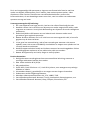 2
2
-
 3
3
-
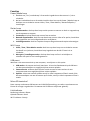 4
4
-
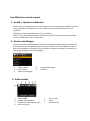 5
5
-
 6
6
-
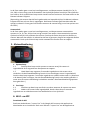 7
7
-
 8
8
-
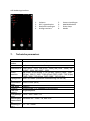 9
9
-
 10
10
-
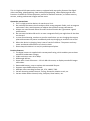 11
11
-
 12
12
-
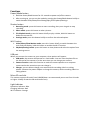 13
13
-
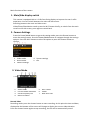 14
14
-
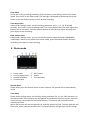 15
15
-
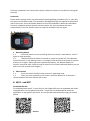 16
16
-
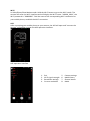 17
17
-
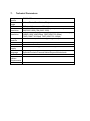 18
18
-
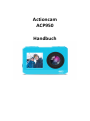 19
19
-
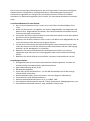 20
20
-
 21
21
-
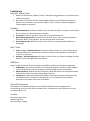 22
22
-
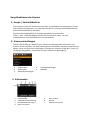 23
23
-
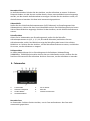 24
24
-
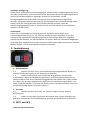 25
25
-
 26
26
-
 27
27
-
 28
28
-
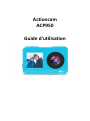 29
29
-
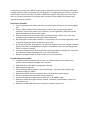 30
30
-
 31
31
-
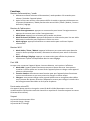 32
32
-
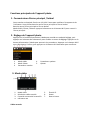 33
33
-
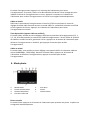 34
34
-
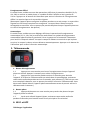 35
35
-
 36
36
-
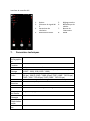 37
37
-
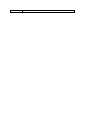 38
38
Salora ACP950 de handleiding
- Type
- de handleiding
- Deze handleiding is ook geschikt voor
in andere talen
- English: Salora ACP950 Owner's manual
- français: Salora ACP950 Le manuel du propriétaire
- Deutsch: Salora ACP950 Bedienungsanleitung
Gerelateerde papieren
Andere documenten
-
Konig Electronic CSACWG100 de handleiding
-
Rollei Actioncam 4s Plus Gebruikershandleiding
-
Rollei Actioncam 8s Plus Handleiding
-
Lenco Sportcam 700 Handleiding
-
Rollei Actioncam 9s Plus Gebruikershandleiding
-
HP ac200 Action Camera Snelstartgids
-
Brinno TLC200 Handleiding
-
Denver ACT-8030WMK2 Handleiding
-
Toshiba Camileo X-Sports Gebruikershandleiding
-
Toshiba Camileo X-Sports Handleiding